Adăugați un Lansator diferit la Gestul de lansare Google Now
Miscellanea / / February 10, 2022
Lansate cu seria Nexus, majoritatea dispozitivelor Android din zilele noastre vin cu opțiunea de a folosi glisarea în sus Funcția Google Now. Glisați cu degetul în sus din partea de jos a oricărui ecran pentru a-l lansa pe dispozitiv. Deși sunt de acord că Google Now, în ultimele luni, a devenit aproape un pachet complet al unei aplicații pe care nu se poate pur și simplu ignora, folosind o astfel de gest de lansare uimitor doar pentru o singură aplicație ar putea părea o risipă pentru unii dintre utilizatorii exigenți.

Deci, pentru ultimul grup de cititori, astăzi ar putea fi o zi norocoasă. În articol voi vorbi despre o aplicație interesantă numită Lansatorul de buton de pornire, folosind care puteți înlocui glisarea implicită pentru a lansa aplicația Google Now cu un lansator de aplicații personalizat pe care îl puteți personaliza complet. Aplicația funcționează cel mai bine cu dispozitivele care sunt dotate cu taste soft cu trei butoane, cum ar fi seria Xperia Z și Moto G.
Lansatorul de buton de pornire pentru Android
După ce instalați Lansatorul de buton de pornire, încercați doar să lansați Google Now pe dispozitiv folosind gestul de glisare. De data aceasta, Android vă va cere să selectați o aplicație implicită pentru acțiunea cu Home Launcher ca una dintre opțiuni. Nu uitați să selectați Întotdeauna opțiune în timp ce îl selectezi.
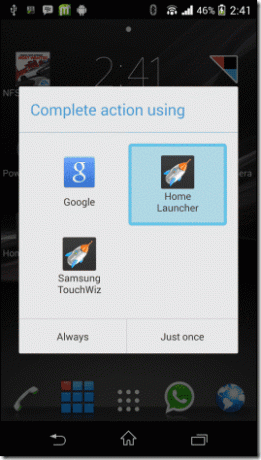
După ce ați făcut asta, puteți configura lansatorul după cum doriți. În mod implicit, veți vedea aplicația Căutare Google adăugată la panou. Atingeți meniul cu trei puncte din lansator pentru a începe configurarea aplicației.
Pentru a începe, atingeți butonul de aplicație pentru a afișa lista de aplicații de pe dispozitiv. Acum tot ce trebuie să faceți este să adăugați aplicațiile pe care doriți să le afișați în panoul de lansare. Asigurați-vă că adăugați doar ceea ce este important. Pentru a elimina unul din listă, trebuie doar să atingeți lung aplicația și să selectați opțiunea de eliminare.
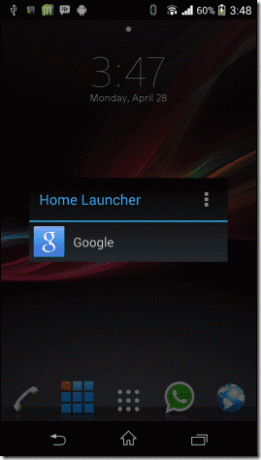
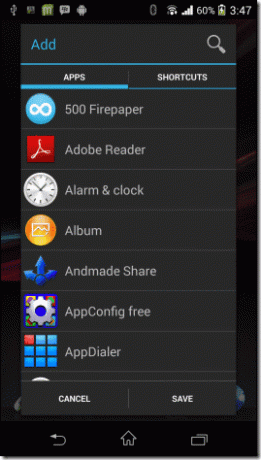
Deci acestea au fost caracteristicile de bază ale aplicației. Puteți adăuga file la lansator folosind meniul de setări și puteți clasifica aplicațiile în funcție de interese. Categorizarea corectă ajută, de asemenea, la identificarea cu ușurință a aplicațiilor. După ce adăugați o filă nouă, apăsați lung pe ea pentru a o redenumi.
Există multe vizualizări în care puteți aranja aplicațiile în lansatorul. Puteți enumera aplicațiile cu numele lor sau puteți afișa pictogramele lor mici sau mari pentru a economisi spațiu. Un lucru uimitor despre aplicație este că puteți salva toate setările pe Google Drive și le puteți restaura atunci când este necesar.

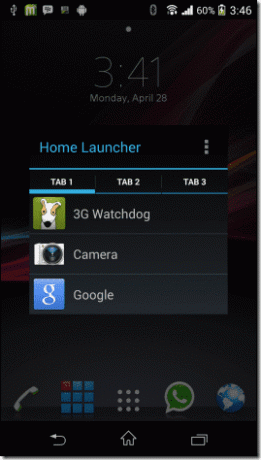
În cele din urmă, pentru utilizatorii cărora arată contează, puteți activa transparența în aplicație. După ce activați transparența, puteți utiliza glisorul pentru a controla procentul efectului de transparență. În mod implicit, aplicațiile sunt sortate în ordine alfabetică, dar le puteți personaliza folosind opțiunea de sortare manuală situată în meniul cu trei puncte.
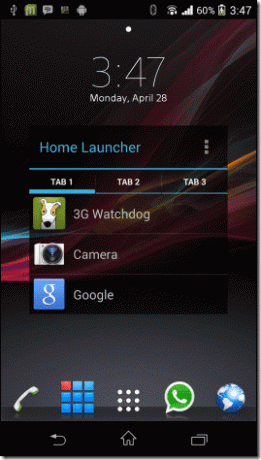
Tutorial video
Concluzie
Deci asta era aproape tot ce trebuie să știi despre lansatorul de acasă. Încercați-l pentru a vă lansa rapid aplicațiile de pe aproape orice ecran și spuneți-ne ce părere aveți despre el.
De asemenea, nu uitați să aruncați o privire la articolul nostru despre cum puteți utilizați marginile din stânga și din dreapta ale dispozitivului pentru a efectua acțiuni rapide ale sistemului folosind simple glisări.
Ultima actualizare pe 03 februarie 2022
Articolul de mai sus poate conține link-uri afiliate care ajută la sprijinirea Guiding Tech. Cu toate acestea, nu afectează integritatea noastră editorială. Conținutul rămâne imparțial și autentic.



